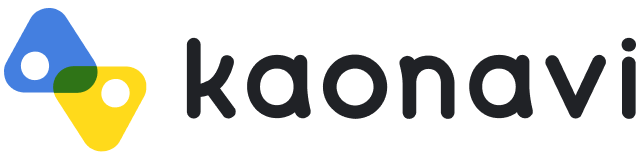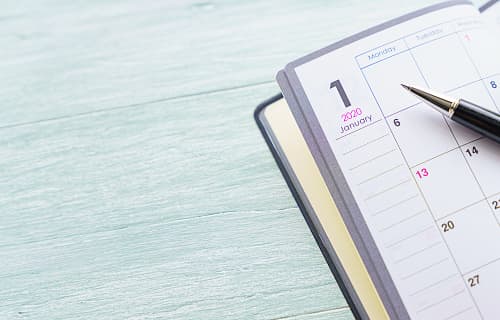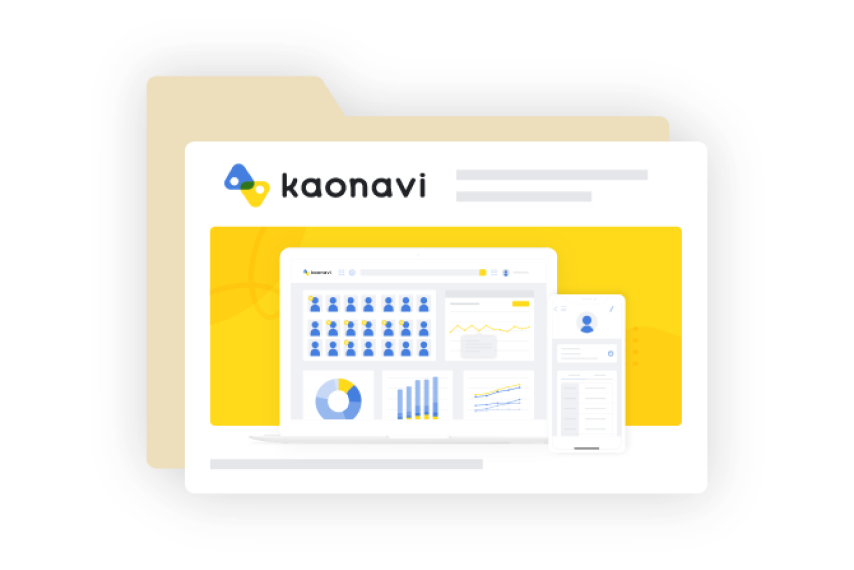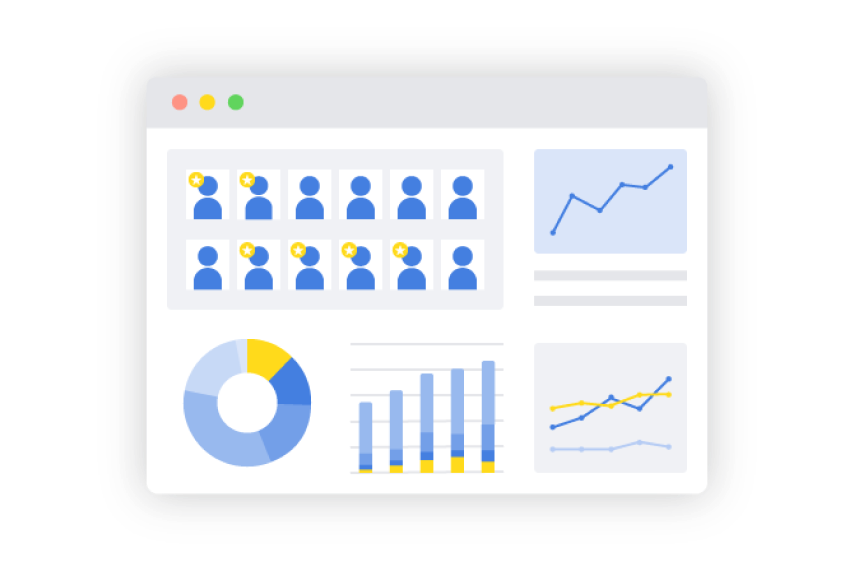活用テクニック
施策概要
オンボーディングプログラムのチェックリストを作成し、進捗を関係者全員で確認
Excelで作っていた新入社員向けのタスク一覧表をカオナビ上でチェックリストとして用意。新入社員には、完了したタスクに都度チェックを入れてもらい、すべて終わったらメンターからの承認をもらうフローにしました。人事やメンターがいつでも状況を確認できることで、進み具合が心配な社員にすばやく気づいてフォローできるようになりました。

- 新入社員が入力するチェックリストを作成する
- 人事やメンターが確認し、必要に応じてフォローする
カオナビを使った解決策
『スマートレビュー』でイベントを作成し、オンボーディングに関わるメンバーを参加者に追加する
『スマートレビュー』で新しいイベントを作成。人事やメンター、所属部署の上長を参加者に追加することで、新入社員のオンボーディングに関わるすべてのメンバーが適宜状況を把握できるようになります。
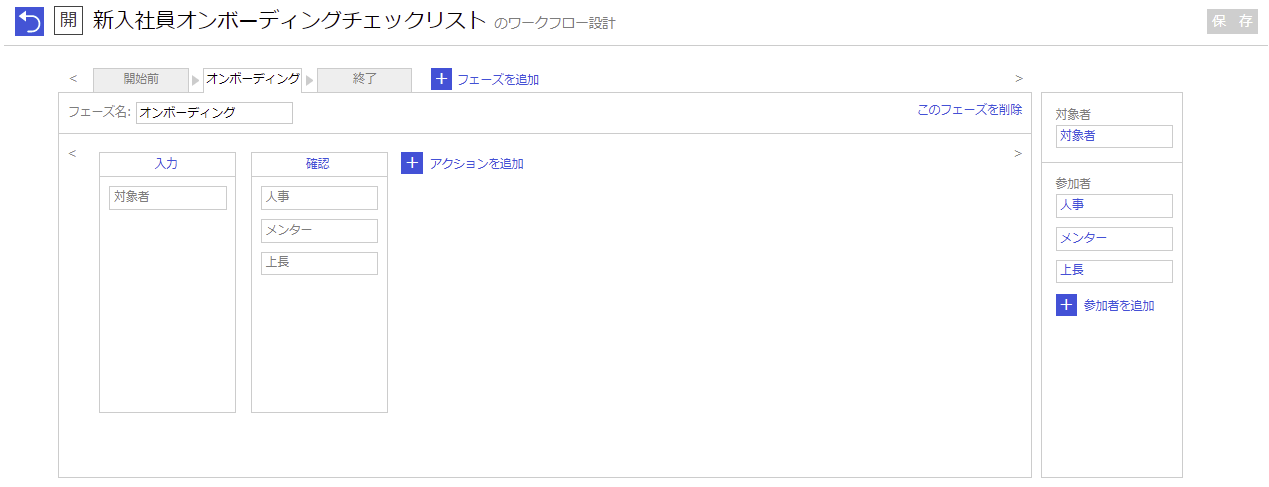
オンボーディングプログラムのタスク一覧表をフォームで作成する
フォーム設計で、これまでExcelで用意していたタスク一覧をチェックリストとしてカオナビ上に再現します。完了日を記録したい場合はカレンダーパーツを、書類やデータの提出が必要なものにはファイルアップロードパーツを利用すると便利です。
また、集合型の研修は「欠席」も選べるように設定すると、一定数の欠席がいる場合は補講の実施を検討する際に役立ちます。
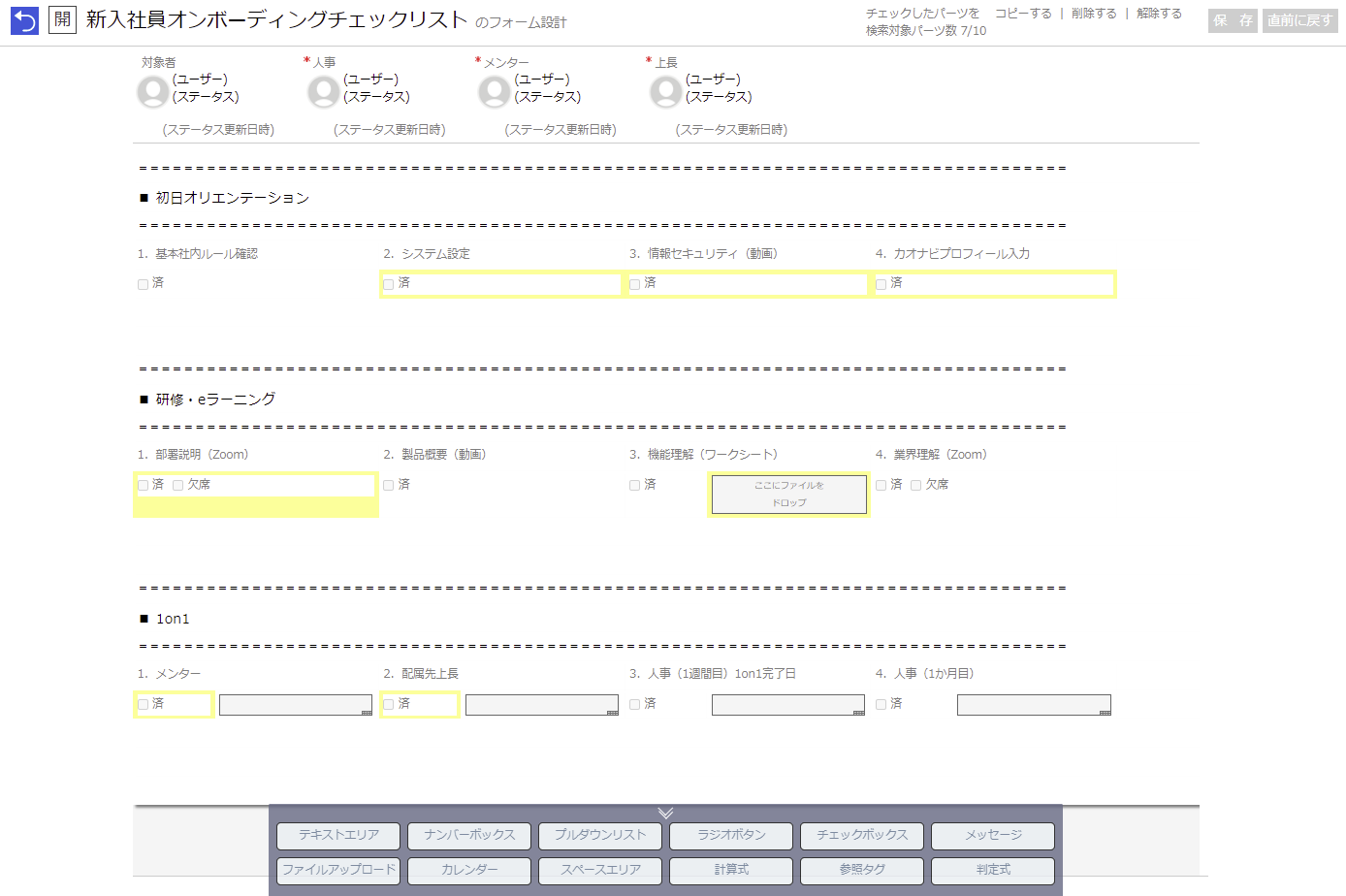
1つのイベント内で10項目までなら検索対象に設定することも可能。緊急度の高いタスクは検索できるようにしておくと、新入社員一人ひとりの進捗を確認する手間を削減できます。
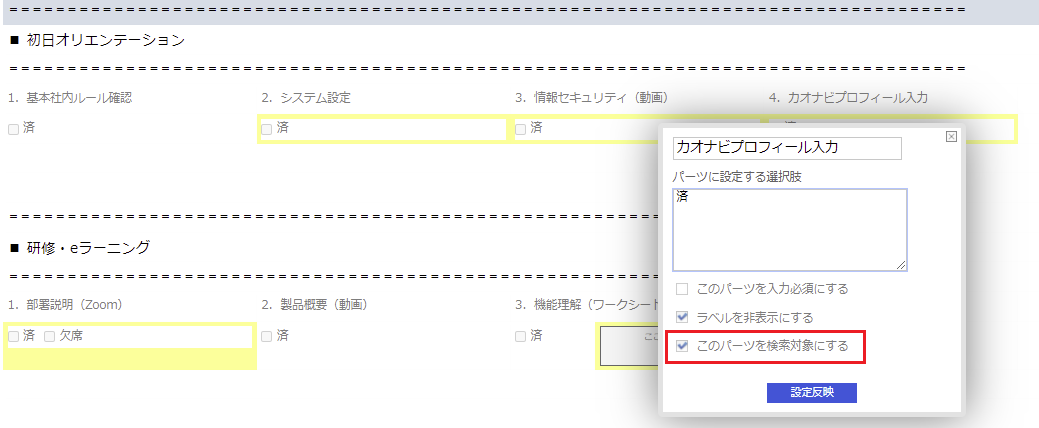
人事やメンターが状況を確認できるよう、権限を設定する
権限設定で、新入社員は「編集可能」、人事やメンターは「閲覧可能」を選択します。
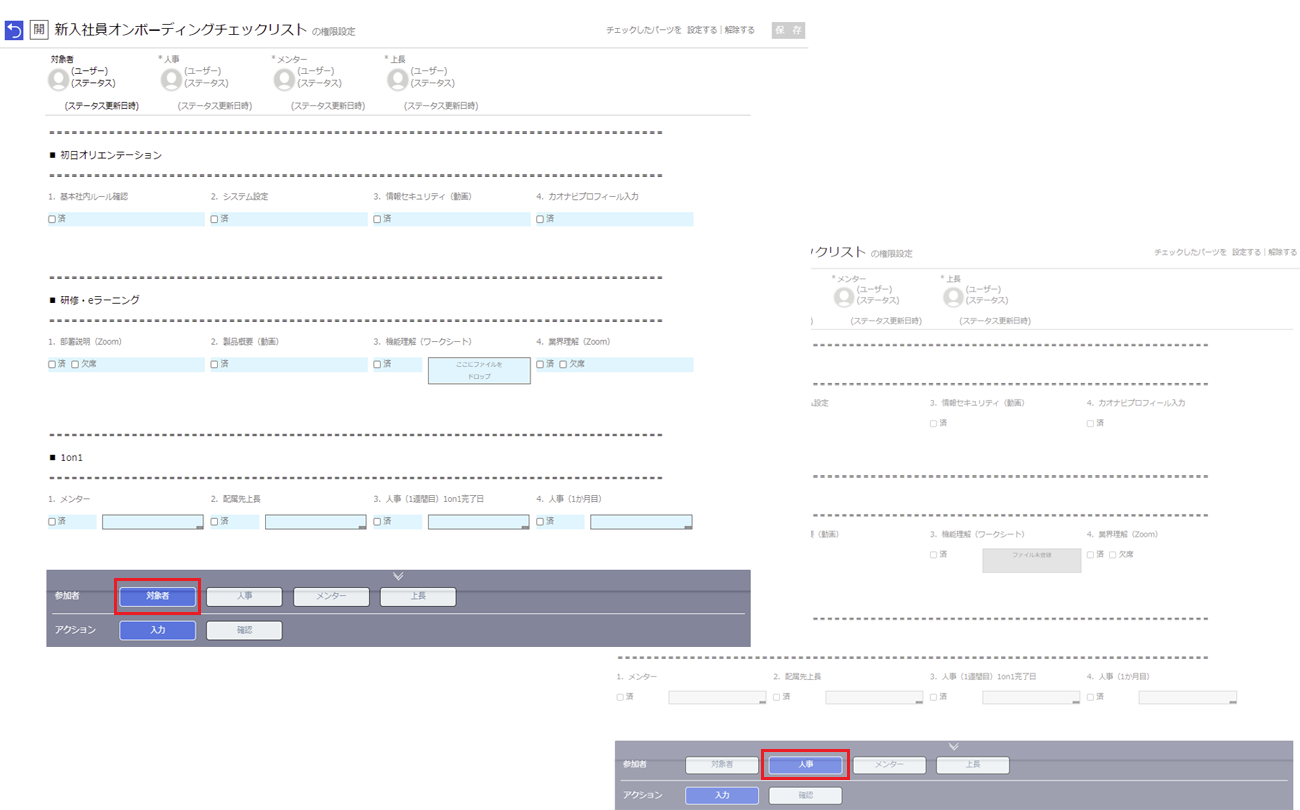
参加者一覧の画面で「メール・通知一括送信」の機能を使うと、未対応のアクションで絞り込んで対象者へメールの一括送信も可能。指定したアクション以外の人は除外され通知も届かないため、入社日の異なる社員がいても、1つのイベントで管理することができます。
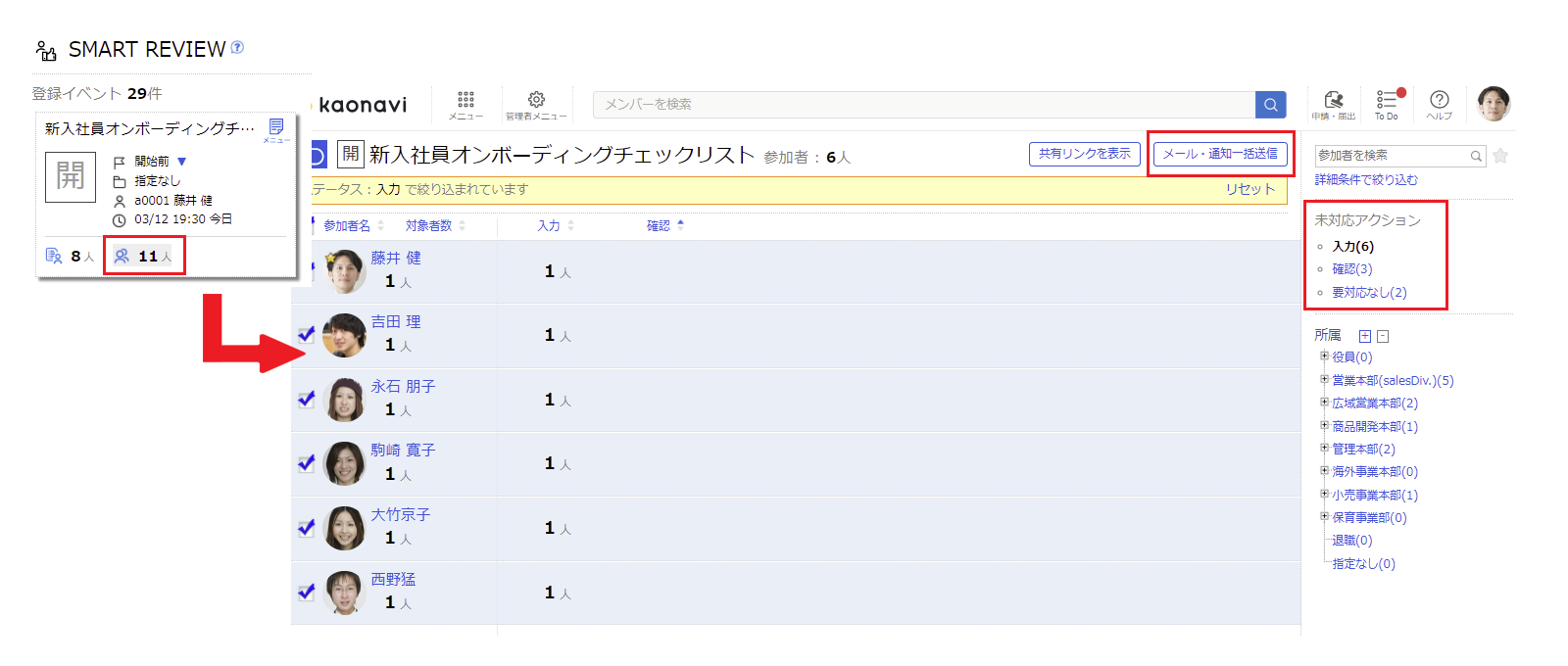
カオナビ設定手順
- 『スマートレビュー』で評価イベントを作成し、評価フローを設計する
- 評価フォームを設計する
- 編集・閲覧権限を設定する
スマートレビューの活用資料はこちら
※閲覧にはカオナビキャンパスオンラインのアカウントが必要です。